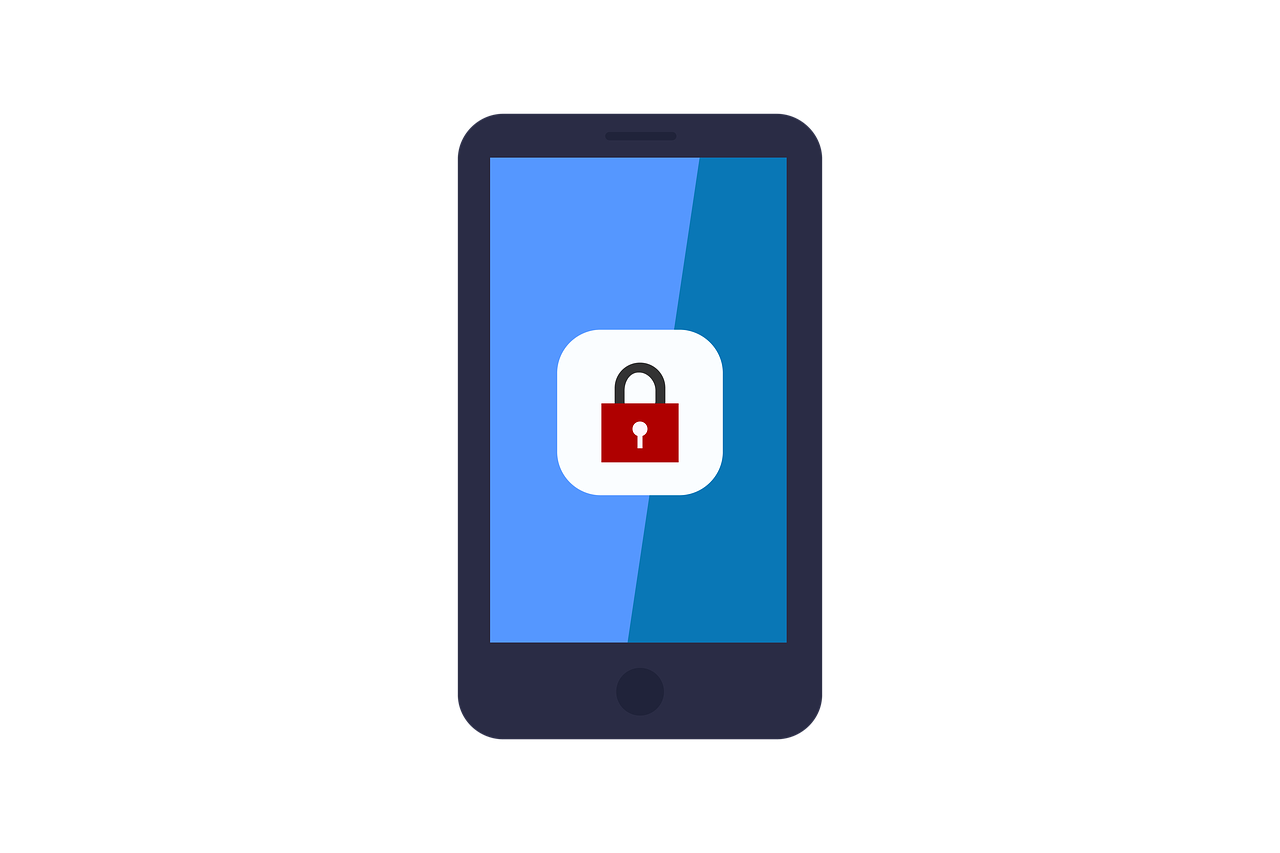
#手机软件迁移秘籍,轻松将手机上的应用传输到电脑简介
在数字化时代,我们每天都在使用各种软件来提高工作效率、娱乐休闲或进行社交互动,我们可能会遇到需要将手机上的软件传输到电脑上的情况,无论是为了备份、测试还是其他原因,本文将为您提供一份详尽的指南,教您如何将手机上的软件(即APK文件)安全、便捷地传输到电脑上。
了解APK文件
在开始之前,我们需要了解什么是APK文件,APK是Android Package的缩写,它是Android操作系统中应用程序的安装包文件,类似于Windows系统中的.exe文件,APK文件包含了应用程序的所有代码和资源,允许用户在Android设备上安装和运行应用程序。
准备工作
在将APK文件从手机传输到电脑之前,请确保您的设备满足以下条件:
- 您的手机是Android设备。
- 您的电脑操作系统是Windows、macOS或Linux。
- 您的手机已经开启了USB调试模式,这通常可以在“设置”>“开发者选项”中找到,如果您的设备没有显示开发者选项,您可能需要在“关于手机”中找到“版本号”,然后连续点击7次以启用开发者选项。
- 您有一根USB数据线,用于连接手机和电脑。
使用USB数据线传输APK文件
步骤1:连接手机和电脑
使用USB数据线将您的手机连接到电脑,确保您的电脑已经安装了适当的驱动程序,以便识别您的Android设备。
步骤2:选择文件传输模式
在手机上,您可能会看到一个通知,询问您要使用哪种USB连接模式,选择“文件传输”或“MTP(媒体传输协议)”模式。
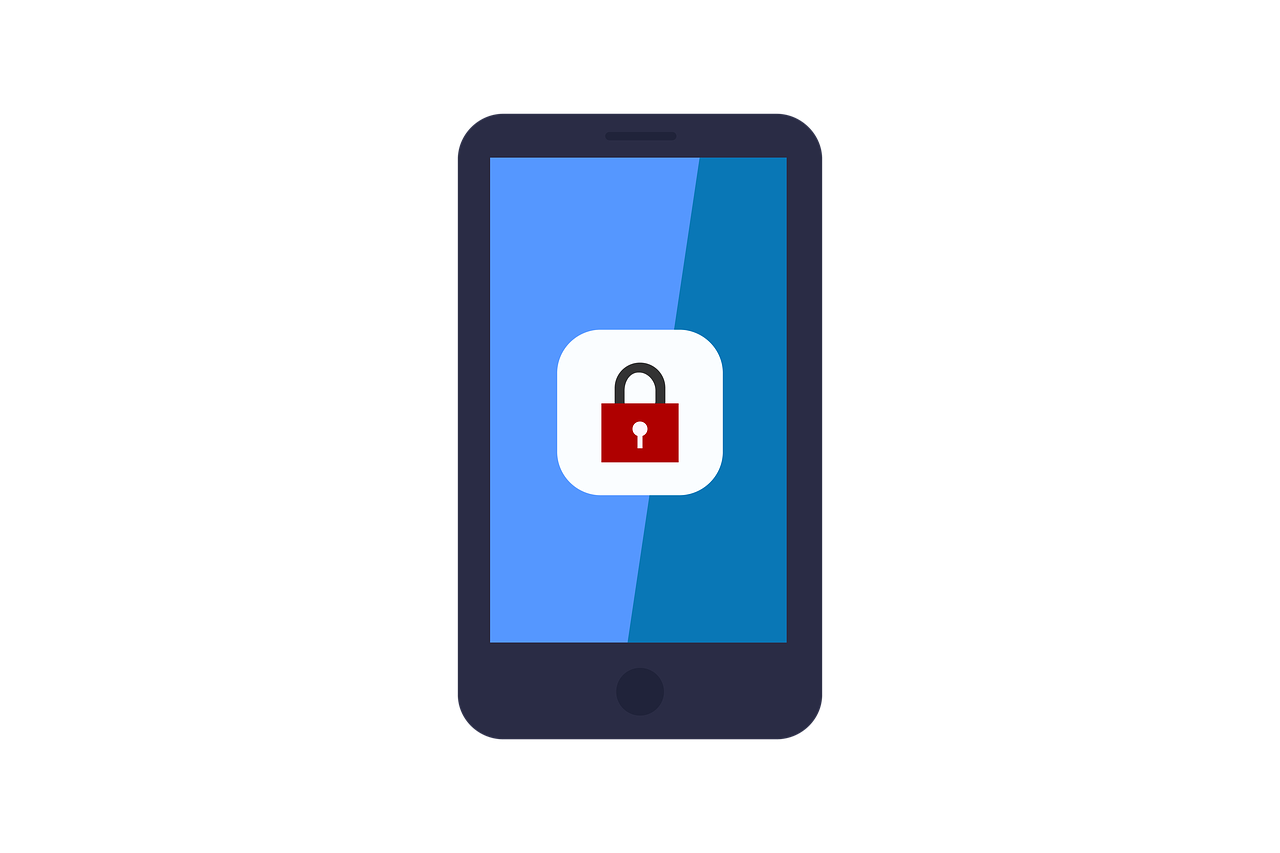
步骤3:访问手机文件系统
在电脑上,打开文件资源管理器,您应该能够看到一个代表您手机的设备,双击打开它,然后导航到内部存储设备。
步骤4:找到APK文件
APK文件通常位于“Download”或“Android”文件夹下的“data”子文件夹中,您也可以使用文件资源管理器的搜索功能,搜索.apk扩展名来快速找到APK文件。
步骤5:复制APK文件到电脑
找到您想要传输的APK文件后,右键点击并选择“复制”,在电脑上选择一个文件夹,右键点击并选择“粘贴”以将APK文件传输到您的电脑。
使用第三方软件传输APK文件
如果您不想使用USB数据线,或者您的设备不支持USB调试,您可以考虑使用第三方软件来传输APK文件。
软件推荐:AirDroid
AirDroid是一款允许您通过Wi-Fi将手机文件传输到电脑的应用程序,以下是使用AirDroid传输APK文件的步骤:
- 在您的手机上下载并安装AirDroid应用。
- 在电脑上访问AirDroid的官方网站,并下载相应的桌面客户端。
- 使用AirDroid应用扫描桌面客户端上的二维码,将您的手机与电脑连接。
- 在AirDroid的文件管理界面中,找到您想要传输的APK文件,并将其拖放到电脑上的文件夹中。
安全注意事项
在传输APK文件时,请注意以下几点以确保您的安全:
- 仅从可信的来源下载APK文件,以避免恶意软件。
- 在安装APK文件之前,使用杀毒软件扫描文件。
- 不要随意授予未知来源的应用程序不必要的权限。
在电脑上安装APK文件
虽然大多数情况下,您可能只是想在电脑上查看或备份APK文件,但如果您需要在电脑上测试或运行Android应用程序,您需要使用Android模拟器。
模拟器推荐:BlueStacks
BlueStacks是一款流行的Android模拟器,允许您在电脑上运行Android应用程序,以下是使用BlueStacks安装APK文件的步骤:
- 下载并安装BlueStacks模拟器。
- 启动BlueStacks,并在模拟器中打开“设置”。
- 在“设置”中,找到“安全”选项,并启用“未知来源”。
- 将APK文件拖放到BlueStacks模拟器中,它将自动开始安装过程。
将手机上的软件传输到电脑上是一个简单的过程,只需要一些基本的步骤和适当的工具,无论您是为了备份、测试还是其他目的,了解如何安全、便捷地传输APK文件都是一项宝贵的技能,希望本文为您提供了所需的信息和指导,让您能够轻松地管理您的Android应用程序。








